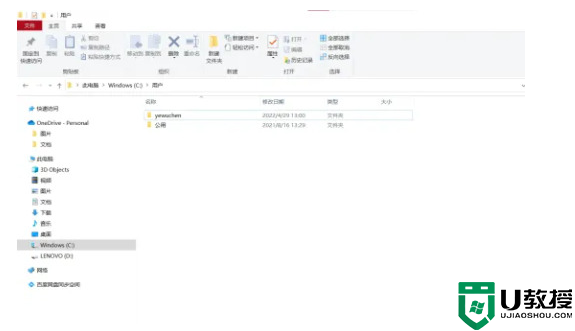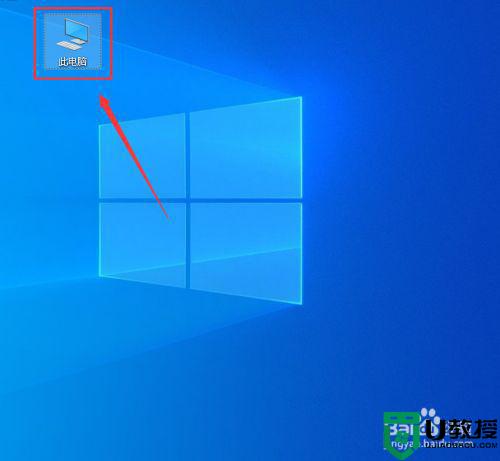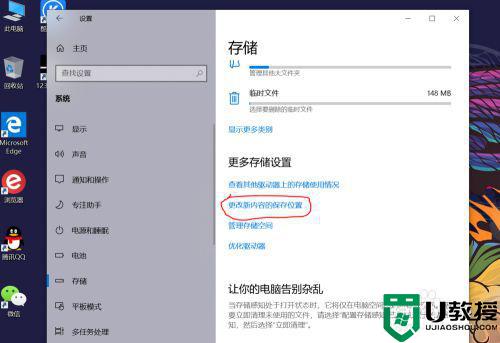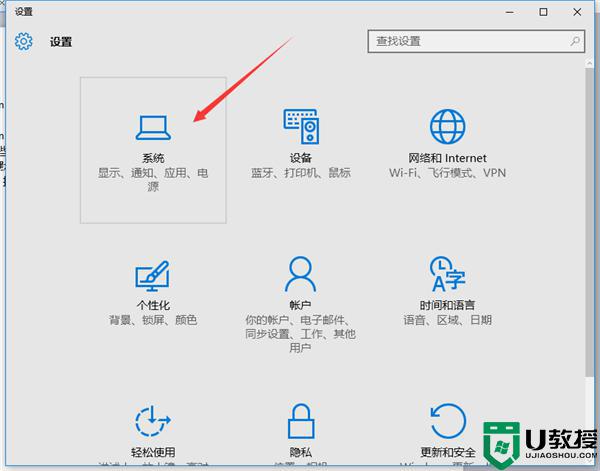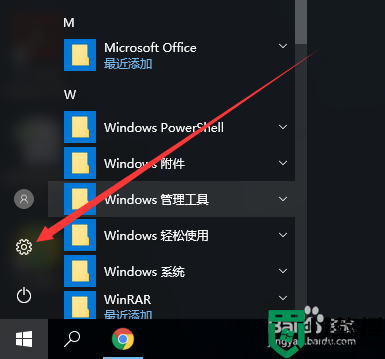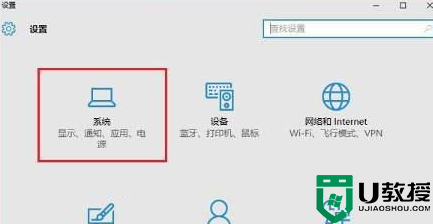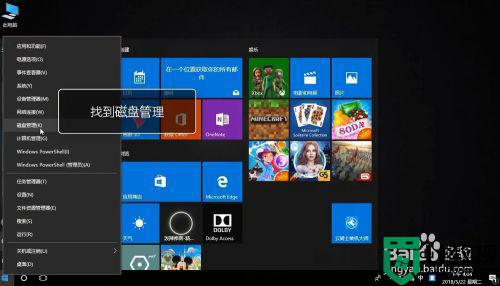win10系统提示0x80070002无法更改储存位置怎么办
方法一、
1.在D盘创建一个用户文件
比如这个yewuchen是我自己,就在D盘创建一个同样的新建文件夹命名“yewuchen”。
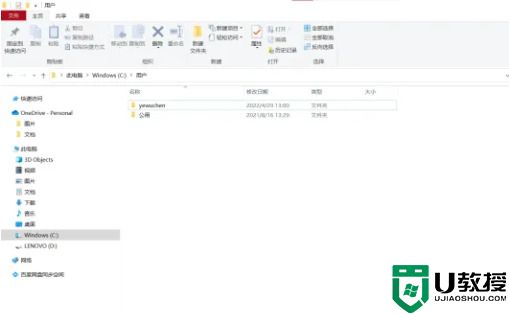
2.在C盘中yewuchen中找到“文档”,把它剪切到D盘的yewuchen中
3.把位置修改到D盘。
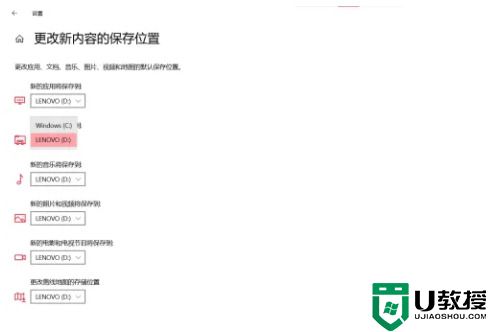
方法二、
还有可能是因为你要更改为目标的磁盘下有以下四个文件夹。
分别是“WindowsApps”“WpSystem”“WUDownloadCache”“你当前登录的用户名”
将这四个文件夹删除后就成功设置了。
如果提示你没有权限则按以下方法设置
1、首先,右键该文件夹->属性->安全->高级,可以看到最上面的所有者是system;
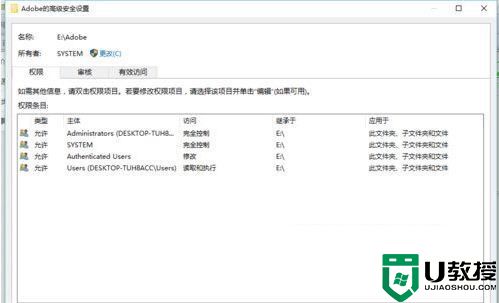
2、我们点击 更改->高级->立即查找,在下方的框框找到本地账户。点击,确认。再点击一次确认;
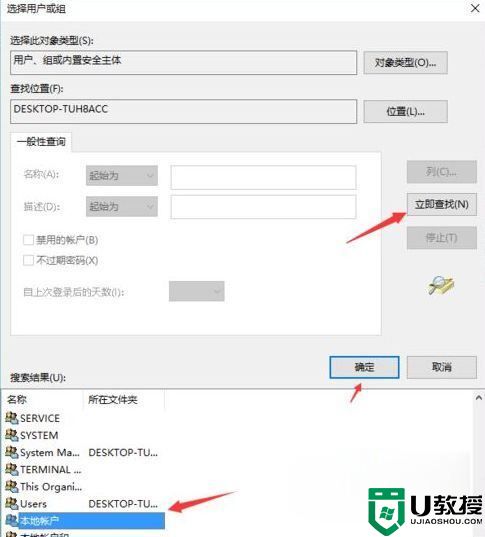
3、看到以下界面的时候把如图所示的两个选择框都打勾,就可以了;
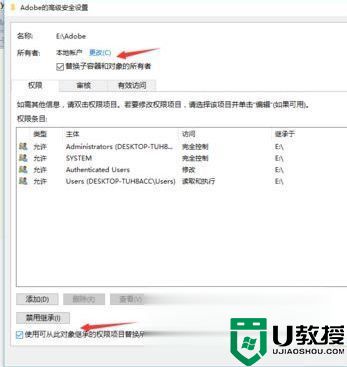
以上就是win10系统提示0x80070002无法更改储存位置的解决方法介绍了,希望对各位用户们有所帮助。